Hé, FiveM-gemeenschap!
Het opzetten van een QBCore-server voor FiveM kan een hoge mate van maatwerk en een spannende spelervaring voor je spelers bieden.
Deze tutorial leidt je door de stappen die nodig zijn om je eigen QBCore server op te zetten.
Inhoudsopgave
Stap 1: Vereisten
Zorg ervoor dat je aan de volgende voorwaarden voldoet voordat je begint:
- Een VPS (Virtual Private Server) of een dedicated server (vanaf OVH)
- Beheerderstoegang tot de server.
- Basiskennis van het werken met de Command Line Interface (CLI). als je Linux gebruikt!
- Geïnstalleerde afhankelijkheden zoals Git, MySQL Server en Node.js.
Stap 2: De serveromgeving instellen
- Server instellen:
- Start uw VPS of dedicated server op.
- Zorg ervoor dat het besturingssysteem up-to-date is:
apt-get update && apt-get upgrade -y
- Git installeren:
- Installeer Git om repositories te klonen:
apt-get install git -y
- Installeer Git om repositories te klonen:
- MySQL-server installeren:
- MySQL instellen om de database te beheren:
apt-get install mysql-server -y mysql_secure_installation - Maak een nieuwe database voor je QBCore server:
1 2 3 4 5 mysql -u root -p CREATE DATABASE qbcore; CREATE USER 'qbcoreUser'@'localhost' IDENTIFIED BY 'password'; GRANT ALL PRIVILEGES ON qbcore.* TO 'qbcoreUser'@'localhost'; FLUSH PRIVILEGES;
- MySQL instellen om de database te beheren:
- Installeer Node.js:
- Installeer Node.js om scripts uit te voeren:
curl -sL https://deb.nodesource.com/setup_14.x | bash - apt-get install -y nodejs
- Installeer Node.js om scripts uit te voeren:
Stap 3: FXServer installeren
- Download FXServer:
- Navigeer naar de pagina met de nieuwste versie van FXServer en download deze:
mkdir -p /home/fxserver cd /home/fxserver wget -O fx.tar.xz https://runtime.fivem.net/artifacts/fivem/build_proot_linux/master/your_download_link/fx.tar.xz tar xvfJ fx.tar.xz
- Navigeer naar de pagina met de nieuwste versie van FXServer en download deze:
- FXServer instellen:
- Ga naar de FXServer-directory en voer deze uit:
./run.sh - Volg de instructies op het scherm om uw basisserverconfiguratie in te stellen.
- Ga naar de FXServer-directory en voer deze uit:
Stap 4: Installeer QBCore Framework
- Kloon de QBCore-repository:
- Kloon de QBCore repository van de GitHub pagina:
cd /home/fxserver/server-data/resources git clone https://github.com/fivemxcom/qb-core.git
- Kloon de QBCore repository van de GitHub pagina:
- Installeer QBCore afhankelijkheden:
- Navigeer naar de map QBCore en installeer de afhankelijkheden:
cd qb-core npm installeren
- Navigeer naar de map QBCore en installeer de afhankelijkheden:
Stap 5: De server configureren
- Server.cfg bestand:
- Bewerk uw
server.cfgbestand om QBCore-bronnen op te nemen:
# QBCore bronnenzorgen voor qb-kernzorgen voor qb-vehicleshopzorgen voor qb-wapens # meer toevoegen indien nodig - Bewerk uw
- Databaseverbinding instellen:
- Werk de
server.cfgbestand om de verbindingsgegevens van je database op te nemen:
set mysql_connection_string "server=localhost;database=qbcore;userid=qbcoreUser;password=password". - Werk de
Stap 6: De server starten
- Start de FXServer:
- Navigeer naar je FXServer directory en start de server:
cd /home/fxserver ./run.sh +exec server.cfg
- Navigeer naar je FXServer directory en start de server:
- Toegang tot de server:
- Open FiveM en maak verbinding met je server met het IP-adres van je VPS of dedicated server.
- Klaar!
Meer mods toevoegen aan je server
Hier is een eenvoudige handleiding om meer mods toe te voegen aan je qbcore server:
- Zoek naar mods die je wilt toevoegen. Bijvoorbeeld op FiveM forums of fivemx.com
- Download een mod die je leuk vindt naar je computer.
- Ga naar de map waar je qbcore-serverbestanden zijn opgeslagen.
- Plaats de gedownloade mod bestanden in de "resources" map in je qbcore server bestanden.
- Open het bestand "server.cfg" in je servermap. Met dit bestand weet de server welke mods hij moet gebruiken. Voeg de regel met de naam van de nieuwe mod toe (meestal is dat de naam van de map die je net hebt toegevoegd).
- Na het toevoegen van de mod en het bewerken van het configuratiebestand, herstart u uw qbcore-server.
- Zodra het weer draait, controleer je of de mod goed werkt. Als er problemen zijn, controleer dan de berichten in de serverconsole op fouten.
En dat is het! Je hebt een nieuwe mod toegevoegd aan je qbcore-server.
Volgende stappen?
- Meer scripts aan je server toevoegen
- Een FiveM Server-trailer maken
- Maak reclame voor je FiveM server - Handleiding
- Hoe verdien je geld met je FiveM server
Deze tutorial beschrijft de fundamentele stappen om een QBCore server op te zetten. Zorg ervoor dat je de server aanpast aan je voorkeuren en werk je bronnen voortdurend bij. Voor meer bronnen en een community handleiding kun je regelmatig de FiveM forums en de officiële repositories van QBCore bezoeken.
Gemakkelijkere raketlancering
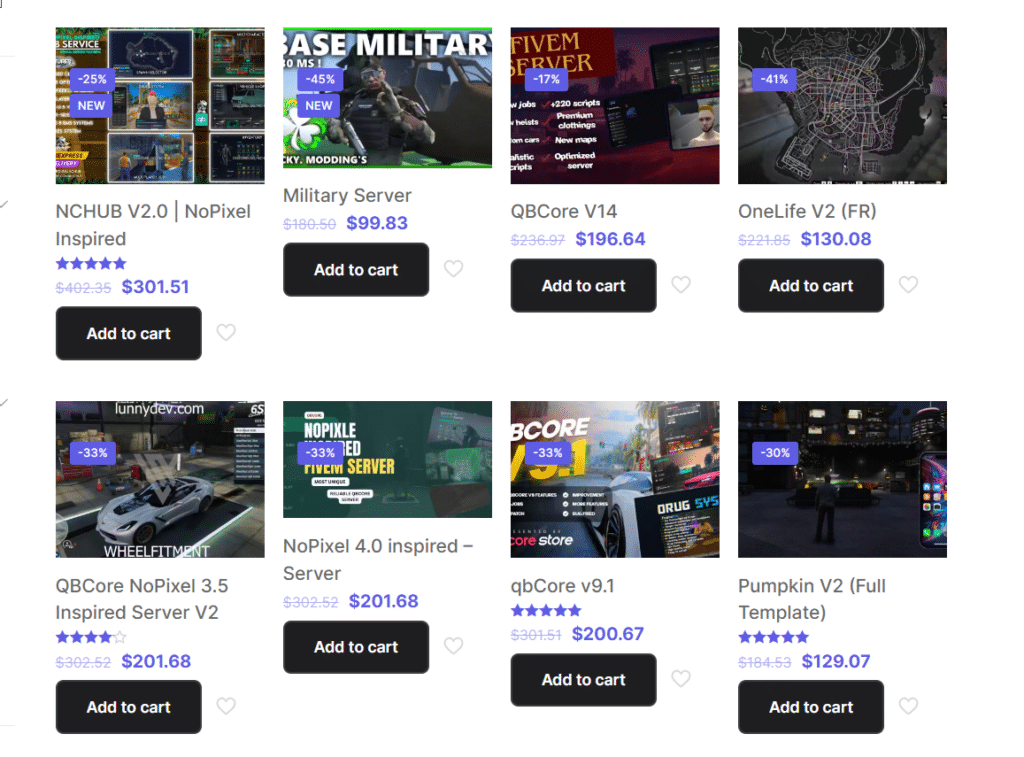
Tips en best practices:
- Werk je server en resources regelmatig bij naar de nieuwste versies om te profiteren van de nieuwste functies en beveiligingsupdates.
- Maak regelmatig back-ups van je database- en serverconfiguraties.
- Maak contact met de FiveM-community via forums voor ondersteuning en updates.
Door deze stappen te volgen, zet je een efficiënte en aanpasbare QBCore-server op, klaar om je spelers een meeslepende ervaring te bieden. Veel plezier met serverbeheer!